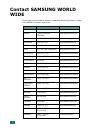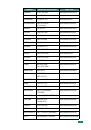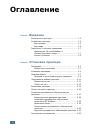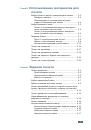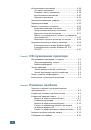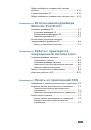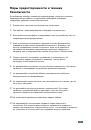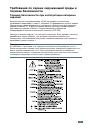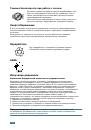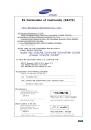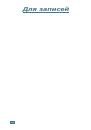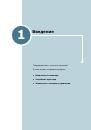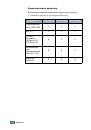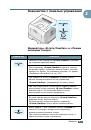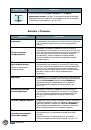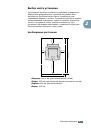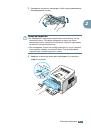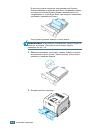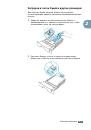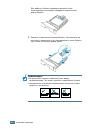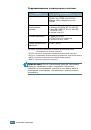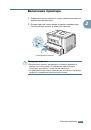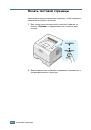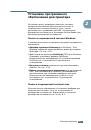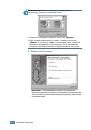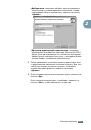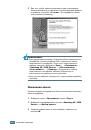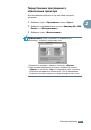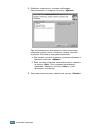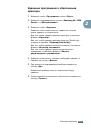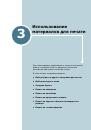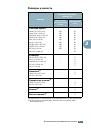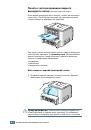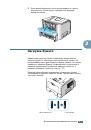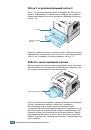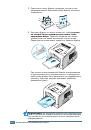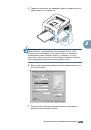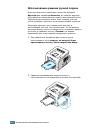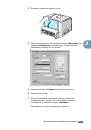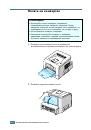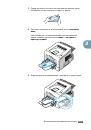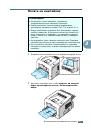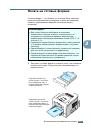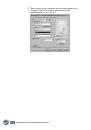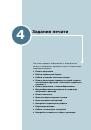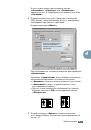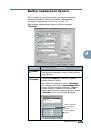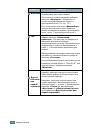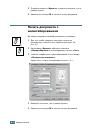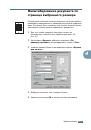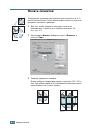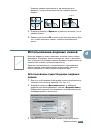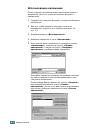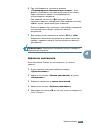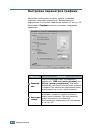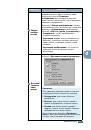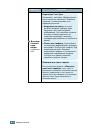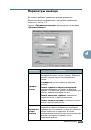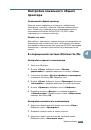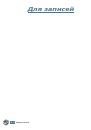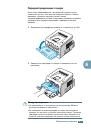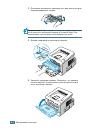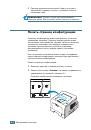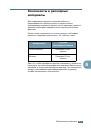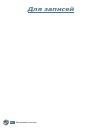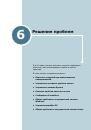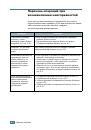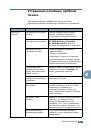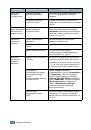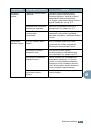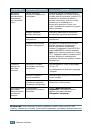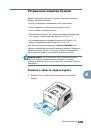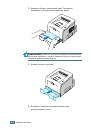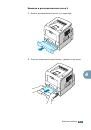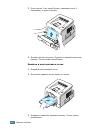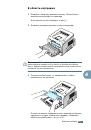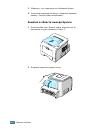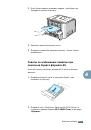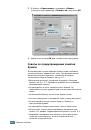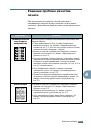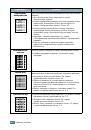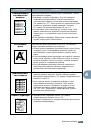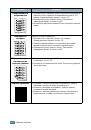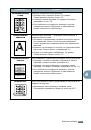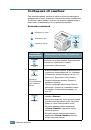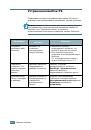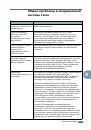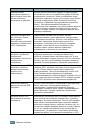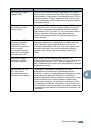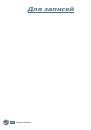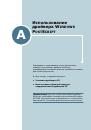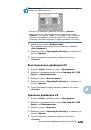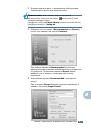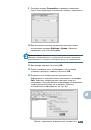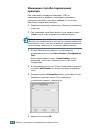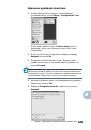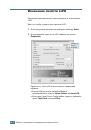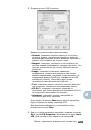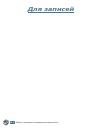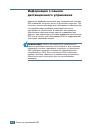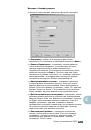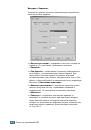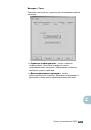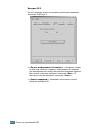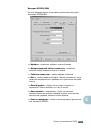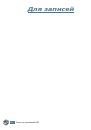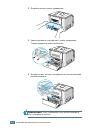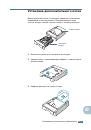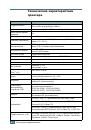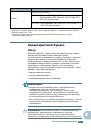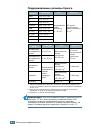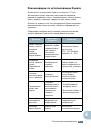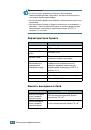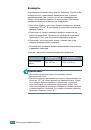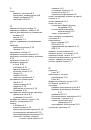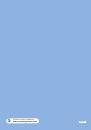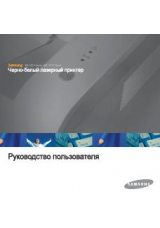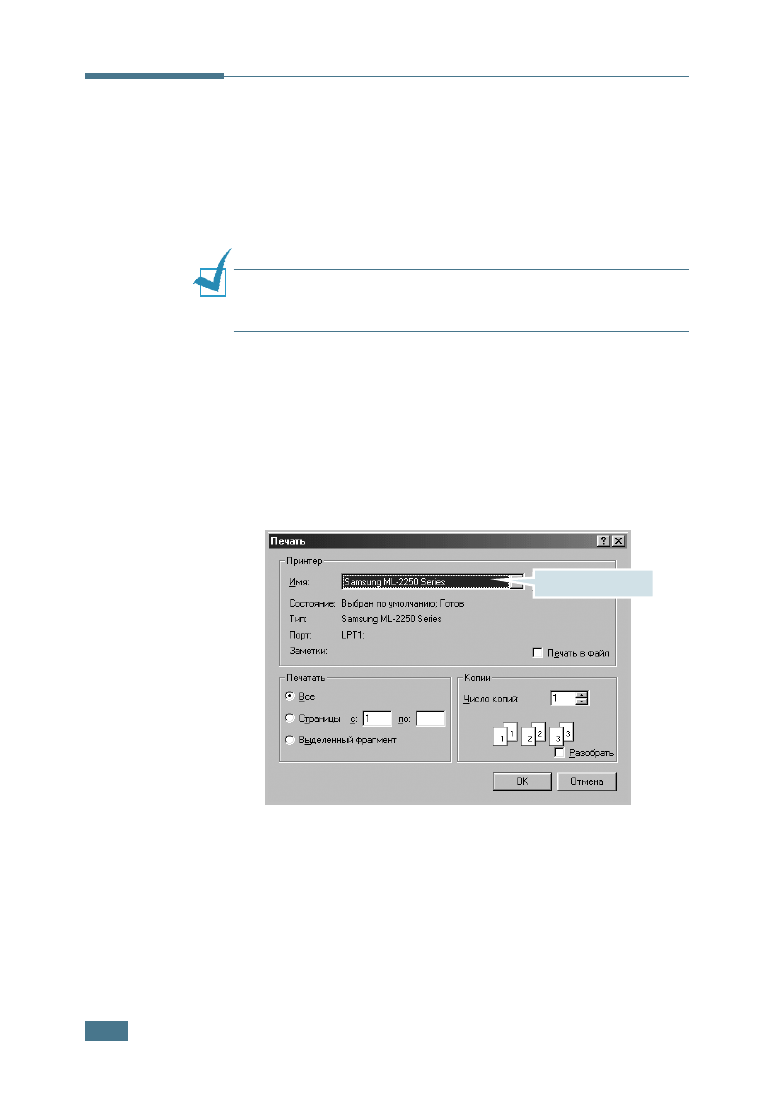
Задания печати
4.
2
Печать документа
Ниже описаны основные действия, которые необходимо
выполнить для печати из различных приложений Windows. В
зависимости от приложения эти действия могут изменяться.
Подробную информацию о последовательности действий при
печати см. в руководстве пользователя программного
обеспечения.
Примечание.
Дополнительную информацию о печати в
операционной системе Linux см. в приложении B, «Работа с
принтером в операционной системе Linux».
1
Откройте документ, который необходимо распечатать.
2
Выберите пункт
«Печать»
из меню
«Файл»
. Откроется
окно «Печать». Вид окна может различаться в
зависимости от приложения.
В окне «Печать» можно установить основные параметры
печати. К таким параметрам относится число копий и
диапазон печати.
3
Для того чтобы воспользоваться дополнительными
возможностями принтера, нажмите на кнопку
«Свойства»
в окне печати и перейдите к шагу 4.
Выберите принтер.
Windows 98